4 ноября 2019
AirPods Pro и Android: что работает, что не работает и какие нюансы
Удивительно, но факт: AirPods имеют значительную популярность не только у пользователей техники Apple, но и у тех, кто по тем или иным причинам предпочитает Android. Поэтому я решил проверить, как с Android-аппаратами работает новая модель с шумоподавлением — AirPods Pro.

Как оказалось, нюансов хватает, причем многое зависит от конечного Android-аппарата и его оболочки. У меня под рукой оказались Xiaomi Mi 9T, Vivo Nex 3 и Meizu Note 9, поэтому тестирование AirPods Pro я провел именно с ними. Что из этого вышло, давайте разбираться.

Подключение AirPods Pro к Android-устройству
Подключение наушников к Android-аппаратам происходит быстро и просто. Для этого необходимо открыть кейс с AirPods Pro и зажать на нем клавишу на спинке, пока белый индикатор спереди не начнет пульсировать белым цветом. В этот момент наушники становятся видны в стандартном меню Bluetooth и при нажатии на них успешно подключаются. Таким образом мне удалось подключить AirPods Pro ко всем трем аппаратам — здесь никаких проблем нет.

Датчик нажатия и датчик уха
В AirPods Pro полностью изменили управление воспроизведением. Теперь на каждом наушнике есть небольшой желоб, который необходимо сжимать пальцами. Однократное нажатие ставит трек на паузу или снова его воспроизводит, двукратное включает следующий трек, трехкратное — предыдущий. Здесь тоже все работает на всех трех аппаратах. А вот постановка на паузу при снятии одного наушника не работает, как и в случае с AirPods первых двух поколений, даже если слушать музыку через Android-версию приложения Apple Music.

Текущий заряд наушников и кейса
Штатными средствами просмотреть текущий заряд наушников и кейса в Android не выйдет. Эта проблема решается с помощью сторонних приложений. С поддержкой AirPods Pro мне удалось найти два:
- Assistant Trigger. Это приложение позволяет не только смотреть заряд, но и активировать приостановку трека при снятии одного из наушников. Эта функциональность доступна в платной версии за 149 рублей.
- Battery Pods for AirPods battery. В этом приложении бесплатно доступно перманентное уведомление с зарядом наушников в шторке. В Assistant Trigger эта фишка платная.
Активация кодека AAC
AirPods Pro поддерживают только один кодек для более высокого качества воспроизведения, и это AAC. Его активация происходит в настройках Bluetooth-устройства. И здесь начинаются первые нюансы использования AirPods Pro в Android, так как указанный переключатель встречается не везде.
В Meizu Note 9 он есть и обозначен как HD Audio:
В Vivo Nex 3 он также есть по умолчанию, при этом у него корректное название AAC:
В Xiaomi Mi 9T с MIUI 10 мне AAC активировать так и не удалось. В настройках Bluetooth такого пункта не было вообще, а в настройках для разработчиков он постоянно сбрасывался на SBC:
Проблема решилась после обновления до MIUI 11 — там указанный переключатель появился прямо в настройках Bluetooth.
Шумоподавление и «режим прозрачности»
В связке с Android-устройством оба этих режима отлично работают и переключаются удержанием пальца на датчике нажатия — ровно так же, как и в случае с девайсами Apple.
Но тут есть такой любопытный нюанс. В связке с Apple-гаджетами эти два режима можно отключить, и тогда AirPods Pro будут играть как обычные внутриканальные наушники с пассивной звукоизоляцией. Но если достать наушники из коробки и подключить их сразу к Android, то такой режим будет недоступен.
Проблема решается следующим образом: необходимо где-то найти iPhone или iPad, подключить к нему AirPods Pro, зайти в настройки Bluetooth и поставить галочку в настройках напротив пункта «Выключение».
После указанных действий по долгому удержанию датчика нажатия мы получаем переключение между тремя режимами, а не двумя, как по умолчанию. То есть можно включить поочередно шумоподавление, «прозрачность» или режим с выключенными этими фишками. Со всеми тремя Android-аппаратами, которые у меня на тесте, такая штука сработала.
Громкость звука — главная проблема
Еще с момента выхода AirPods 2-го поколения у владельцев Android-устройств появилась проблема — наушники при подключении играют максимум на половине громкости. Как с этим дела у Meizu Note 9, Vivo Nex 3 и Xiaomi Mi 9T, сейчас расскажу.
Meizu Note 9. Здесь проблема решается максимально просто, так как в настройках Bluetooth есть пункт «Синхронизация громкости мультимедиа». Активируем переключатель, и все работает корректно.

Xiaomi Mi 9T. C Xiaomi Mi 9T на MIUI 10 проблему решить также удалось, но пришлось изрядно помучиться. Для этого нужно:
- Активировать переключатель в настройках для разработчиков под названием «Отключить абсолютный уровень громкости».
- Перезагрузить смартфон.
- Заново сделать сопряжение с AirPods Pro.
- Подключить наушники к iPhone и выкрутить там громкость на максимум.
- Снова подключить наушники к Xiaomi Mi 9T.

После этих манипуляций громкость стала нормальной.
После обновления до MIUI 11 все осталось так же корректно, и я для чистоты эксперимента попытался громкость «сломать». Выполнив снова весь этот алгоритм, но только с деактивированной галочкой в настройках разработчика и с понижением громкости на iPhone, мне это сделать не удалось — все продолжило работать совершенно корректно. Из этого я сделал вывод, что в связке с MIUI 11, по идее, проблем быть не должно.
Vivo Nex 3. А вот с этим аппаратом побороть проблему так и не удалось. Алгоритм, проделанный на Xiaomi с MIUI 10, никакого результата так и не дал.
К сожалению, других аппаратов под руками не оказалось, но встречается проблема довольно часто, в том числе с AirPods 2-го поколения. Прочитав отзывы Android-пользователей, я понял, что тут все индивидуально и зависит от аппарата и прошивки. У одних все работает сразу корректно, вторым хватает переключателя в настройках разработчика, третьим помогает последующая перезагрузка, четвертым приходится еще и к iPhone подключаться, и выкручивать громкость на максимум, как мне с Xiaomi, а пятым, как у меня с Vivo, вообще ничего не помогает. Вот так.
Выводы и заключение
Предлагаю резюмировать, что работает, а что нет:
+ AirPods Pro к Android-устройствам подключаются и воспроизводят звук.
+ Работает управление с помощью датчика нажатия (play/pause, следующий трек, предыдущий трек).
+ Шумоподавление и «Прозрачность» работают при активации с помощью удержания датчика нажатия. А если предварительно подключить к iPhone и активировать отключение обеих функций, то добавляется третий вариант — без ничего.
+ Кодек AAC доступен, но в некоторых аппаратах есть шанс, что его активировать не удастся.
— Не показывается текущий заряд кейса и наушников (можно решить с помощью сторонних программ).
— Не работает постановка на паузу при вынимании одного наушника (можно решить с помощью сторонних программ).
— Тихий звук, который на каких-то аппаратах можно исправить, а на каких-то нет.
Получается, что всем обладателям Android-смартфонов при желании купить AirPods Pro, во-первых, нужно проверить работу наушников со своим аппаратом, во-вторых, очень хорошо подумать, стоят ли они того. Ведь даже если при покупке все будет хорошо, никто не гарантирует, что после обновления прошивки ничего не всплывет. На мой взгляд, если хочется внутриканальные наушники с эффективным шумодавом для Android-аппарата, то надо покупать Sony WF-1000XM3. С ними никаких проблем подобного плана точно быть не должно.
Автор выражает благодарность самому дружелюбному интернет-магазину BigGeek.ru за предоставленные для экспериментов Android AirPods Pro.
Первые версии AirPods, произведенные Apple, представляли собой удобную гарнитуру для повседневного использования. С помощью этого девайса было удобно отвечать на входящие звонки, либо же слушать музыку. К тому же, они завоевали очень высокую популярность, так как встретить пользователей с белыми «эйполовскими» наушниками не составит труда.
Подключение Apple AirPods к Android
«Подружить» Apple AirPods и смартфон на ОС Andoid довольно просто. Необходимо в настройках Bluetooth устройства начать поиск доступных устройств, а на открытом (это важно!) кейсе наушников нажать и удержать кнопку, пока индикатор не начнет мигать белым цветом.
После того как на смартфоне в меню настроек появятся ваши AirPods, необходимо выбрать эту строчку и наушники подключатся к смартфону
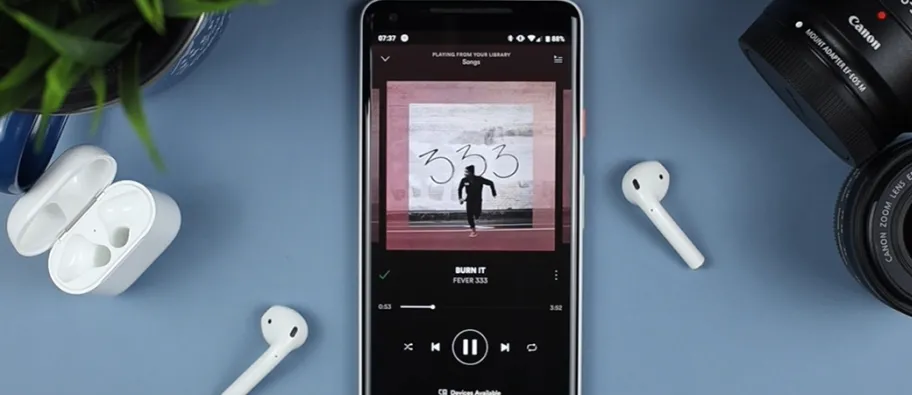
Вот и всё, можно наслаждаться любимой музыкой. Наушники автоматически будут подключаться к смартфону, каждый раз, когда ты будешь открывать крышку кейса. Поэтому нет ничего страшного в покупке продукции разных производителей. Вы с легкостью сможете использовать их вместе.
Особенности работы Apple AirPods c Android
Не смотря на простоту подключения наушников к смартфону, вы должны быть готовы к некоторым нюансам AirPods при работе с Android.
Датчики нажатия будут работать также, как если бы «эйрподсы» использовались с iPhone. Переключение между композициями, пауза и воспроизведение — эти функции доступны.
Также доступна технология шумоподавления (в AirPods Pro), ничто не помешает наслаждаться музыкой. Режим включается длительным нажатием на наушник.

А вот датчик прозрачности будет работать в усеченном варианте. Наушники понимают, что находятся в ухе или нет. Соответственно, от этого будет зависеть работа датчиков управления, вне уха нажатия не будут срабатывать.
Однако при вынимании AirPods из ушей воспроизведение не будет автоматически прерываться. А при изъятии одного из наушников из уха будет отключаться шумоподавления. Но это незначительные мелочи.
Зарядка и определение уровня заряда Apple AirPods
В комплекте с наушниками идет фирменный кабель Lightning, однако адаптера нет. Подойдет любой вариант 5 В/1 А, пауэрбанк или ноутбук. Кроме того, кейс у наушников AirPods поддерживает беспроводную зарядку, поэтому подойдет любая станция со стандартом Qi. Если у вас флагманский Android, то он может поддерживать функцию обратной зарядки — и заряжать наушники можно от него.

Узнать процент заряда AirPods можно открыв кейс: индикатор зеленого цвета говорит о полном заряде (его хватит на 4 — 4,5 часа работы), желтого — о недостаточном. Также можно проверить заряд кейса, вытащим из него наушники: зеленый цвет говорит о том, что можно более одного раза зарядить наушники, желтого — полностью зарядить не удастся.
Громкость и поддержка кодека AAC
AirPods поддерживают один кодек высокого качества воспроизведения — Advanced Audio Coding (AAC). Но включить эту функцию придется вручную. Для этого нужно зайти в настройки Bluetooth.
И последнее — громкость. Иногда по умолчанию AirPods при подключении к Android играют в половину мощности, все зависит от девайса. Но эти ограничения можно исправить. Вот несколько вариантов.
-
Перезагрузить смартфон или заново подключить AirPods.
-
В настройках Bluetooth активировать переключатель «Синхронизация громкости мультимедиа» (при его наличии).
-
Активировать режим разработчика и активировать пункт «Отключить абсолютный уровень громкости».
-
Подключить AirPods к iPhone и увеличить уровень громкости.
Узнать подробности, уточнить наличие понравившейся модели и совершить покупку вы можете как в наших салонах связи, так и в интернет-магазине, как online, так и по телефонам +375 29 545-00-00или по короткому номеру 210
Звоните, мы будем рады Вам!
Вопрос, могут ли аир подсы подключиться к Андроиду, актуален
для владельцев wireless-гарнитур, желающих получить на своём смартфоне Xiaomi, Samsung, Honor или Sony максимально чистый звук. Сами по
себе эти беспроводные наушники предназначены для iPhone, но могут быть
сопряжены и с другими телефонами. Некоторые функции при использовании этой
технологии станут недоступны. В статье мы дадим инструкцию, как подсоединить
аирподсы к смартфону. Возникли сложности? Обратитесь в «Службу добрых дел» — мы
проведём дистанционную консультацию и подробно расскажем, как настроить и
использовать гарнитуру.
Порядок подключения
Инструкция, как подключить airpods к Андроид беспроводным
способом:
- Поместите оба наушника в футляр, используемый для подзарядки. Закройте крышку футляра.

- Откройте на телефоне меню системных настроек и включите передачу данных по протоколу Bluetooth. С ним по умолчанию работает гарнитура AirPods Pro. Подождите, пока в шторке уведомлений появится фирменный значок.
- Откройте крышку футляра, в котором лежат аирподсы, и зажмите кнопку настроек.

- Сопряжение беспроводных наушников от Apple станет возможно, когда индикатор внутри футляра замигает белым светом. В течение этого времени передача данных по bluetooth должна оставаться активной и на сопрягаемом смартфоне.

- Вернитесь к телефону. На экране, в списке доступных устройств, вы увидите и подключаемую гарнитуру. Нажмите на заголовок и подтвердите сопряжение.

Процесс займёт несколько мгновений. Когда он будет завершён,
закройте окошко настроек и проверьте, передаётся ли музыка на наушники. В
дальнейшем сопряжение будет происходить автоматически, при каждом включении
bluetooth — если гарнитура будет располагаться во включённом состоянии рядом с
телефоном.
Решение проблем
Связав беспроводные наушники airpods c Андроид, вы сможете не только слушать музыку, но и смотреть заряд гарнитуры на смартфоне. Для этого нужно использовать специальное приложение, например, бесплатно распространяемую программу AirBattery. Установите её на смартфон, запустите и откройте крышку футляра для подзарядки наушников: на экране телефона вы увидите, насколько полон аккумулятор.

После сброса настроек смартфона до заводского состояния из
памяти пропадут и сопряжённые устройства. Чтобы выполнить для airpods
сопряжение с Андроид, вам потребуется пройти все этапы настройки связи с самого
начала.
При возникновении неполадок связи между гарнитурой и
телефоном следуйте инструкции:
- Убедитесь, что аккумулятор наушников в
достаточной степени заряжен. - Проверьте, включена ли передача данных по
протоколу bluetooth на принимающем устройстве. - Очистите настройки аирподсов, нажав на
расположенную на футляре кнопку и удерживая её. После этого перезагрузите смартфон
и повторите попытку.
Обратите внимание: возможность подключить airpods к Android
не подразумевает работу всего функционала гарнитуры. В частности, окажется
недоступен голосовой вызов сервиса Siri.
Строго следовали инструкции по подключению, но столкнулись с трудностями? Позвоните или напишите в «Службу добрых дел»! Наш специалист проведёт дистанционную консультацию, расскажет, как действовать в сложной ситуации. При необходимости возможен выезд на дом — в Москве или Санкт-Петербурге. Обращайтесь — убедитесь, что любая проблема решаема!

